win11如何设置成高性能 Windows11高性能模式开启步骤
更新时间:2025-01-01 09:02:00作者:xiaoliu
Windows 11作为微软最新的操作系统版本,拥有更加优化的性能和功能,在使用Windows 11时,用户可以通过设置将系统调整至高性能模式,以获得更流畅的操作体验和更快的运行速度。下面将介绍如何在Windows 11中设置成高性能模式的步骤。
方法如下:
1.打开开始菜单,点击【设置】。打开win11设置界面。
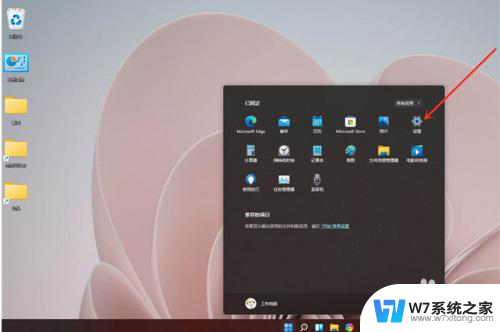
2.进入系统界面,点击【关于】选项。
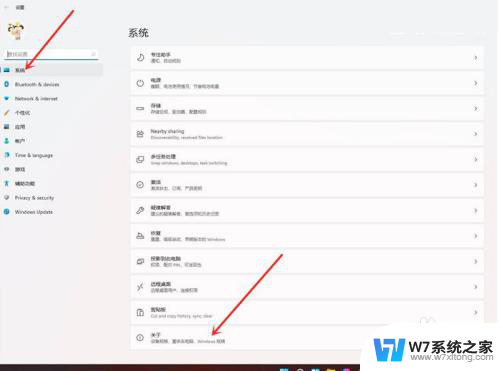
3.进入关于界面,点击【高级系统设置】。打开系统属性窗口。
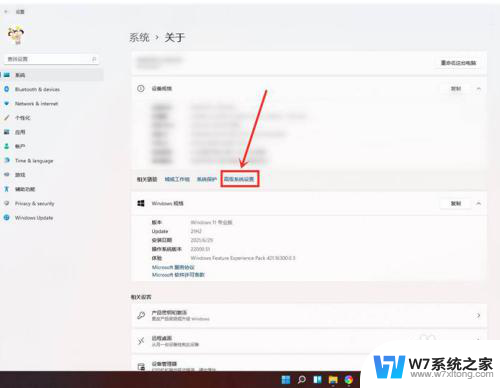
4.进入高级界面,点击“性能”下面的“设置”。
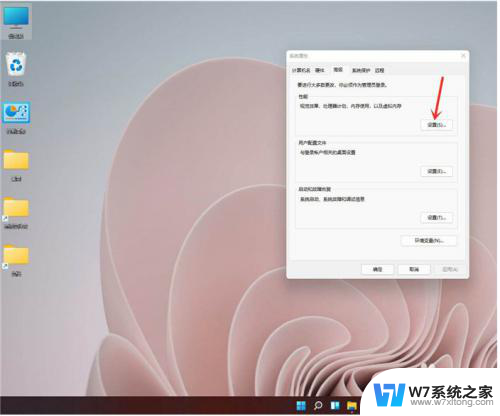
5.选择【调整为最佳性能】,点击【确定】即可。
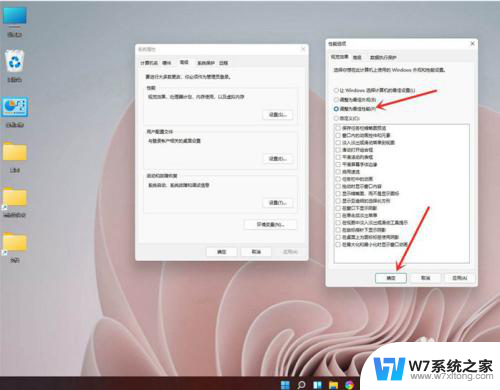
以上就是win11如何设置成高性能的全部内容,还有不懂得用户就可以根据小编的方法来操作吧,希望能够帮助到大家。
win11如何设置成高性能 Windows11高性能模式开启步骤相关教程
-
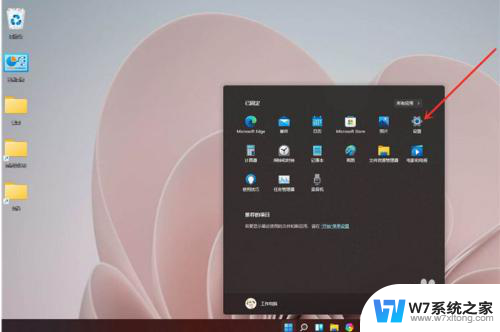 win11在哪设置高性能 Windows11高性能模式开启方法
win11在哪设置高性能 Windows11高性能模式开启方法2024-12-31
-
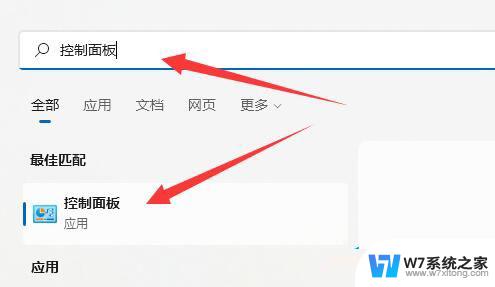 win11快充模式 Win11电源高性能模式如何设置
win11快充模式 Win11电源高性能模式如何设置2024-05-05
-
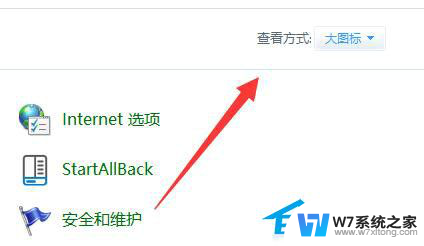 win11电源设置平衡和高性能 Win11电源计划为什么没有高性能选项
win11电源设置平衡和高性能 Win11电源计划为什么没有高性能选项2024-03-19
-
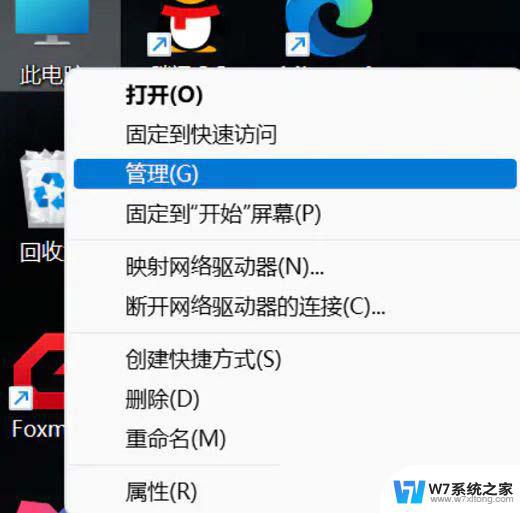 win11网卡高级属性配置图解 win11双工模式设置最快的方法
win11网卡高级属性配置图解 win11双工模式设置最快的方法2024-02-16
- win11怎么让cpu占用率调到85% Win11如何设置CPU性能模式
- 笔记本win11电源计划只有平衡 Win11电源计划无法切换到高性能模式的解决方法
- win11护眼模式绿色怎么设置 Win11绿色护眼模式开启步骤
- win11游客模式如何获得最高权限 Win11如何设置游客用户权限
- win11以兼容性模式启动 Windows 11兼容模式设置指南
- windows11启动项在哪里设置 Win11开机启动项设置步骤
- win11关闭通知界面 Win11如何关闭系统通知
- win11怎么把开始为何在左边 Win11开始菜单怎么调整到左边
- 手机投屏win11笔记本电脑怎么设置 手机电脑投屏连接教程
- win11比win10大多少g Win11系统相比Win10占用内存少吗
- windows11wlan不见了 Win11电脑wifi连接图标消失了怎么办
- win11任务栏怎么永不合并 win11任务栏怎么调整不合并
win11系统教程推荐
- 1 电脑麦克风怎么打开win11 Win11麦克风权限开启方法
- 2 win11如何设置文件后缀 win11文件后缀修改方法
- 3 指纹录入失败 win11 荣耀50指纹录入失败怎么办
- 4 win11防火墙拦截 Win11 24H2版内存隔离功能如何开启
- 5 如何关闭win11的防火墙和杀毒软件 win11如何关闭防火墙和杀毒软件
- 6 win11显示 任务栏右边 Win11任务栏靠右对齐的方法
- 7 win11不显示视频预览图 Win11 24H2升级后图片无法打开怎么办
- 8 win11禁止系统隔离危险文件 Win11 24H2版内存隔离功能开启步骤
- 9 win11右键怎么设置多几个选项 Win11右键菜单默认显示更多选项怎么自定义设置
- 10 win11电脑设置共享 Win11文件夹共享设置教程